Sådan ændres "Sendt fra min iPhone" Signatur og andre postindstillinger

Du har måske bemærket, hvornår du sender en e-mail fra din iPhone eller iPad, dine meddelelser er vedhæftet med en "Sendt fra "signatur. Du er ikke fast med dette dog; her er hvordan man ændrer det til noget andet, eller slet ingenting.
Taglinjen "Sendt fra min iPhone" er intet andet end en standard signatur. En masse mennesker sender stadig e-mails med dette tilføjet til deres meddelelser. Ikke alle vil gerne meddele verden, at de bruger en iPhone eller iPad til e-mail, eller de vil have noget mere passende for deres personlighed eller forretning.
Der er også en række andre værdifulde indstillinger, du kan ændre, f.eks. Hvis du vil justere forhåndsvisningslængden, skal du ændre flagstilen eller et hvilket som helst nummer eller andre mailrelaterede funktioner. Vi vil gerne tale om alle disse kort, herunder den vigtige signaturindstilling, så lad os dykke lige ind.
Mailindstillingerne
Mail sammen med Kontakter og kalendere kan konfigureres i samme indstillingsgruppe "Mail, Kontakter, kalendere ". I dette eksempel kan vi se alle de konti, vi har oprettet på vores iPad.
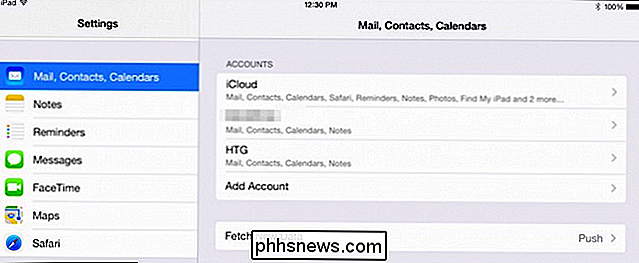
Du kan tilføje konti og justere deres indstillinger eller slette dem, du ikke vil have eller bruge.
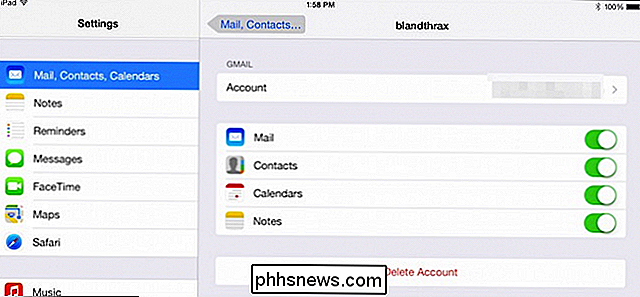
For blot en almindelig Gmail konto, kan du synkronisere post, kontaktpersoner, kalendere og noter.
Rulning ned Lad os kort dække de generelle mailindstillinger. Mere end et par af disse bør være ret selvforklarende. Du kan øge eller formindske antallet af linjer i forhåndsvisninger, spørg før du sletter meddelelser og organisere din indbakke med tråde.
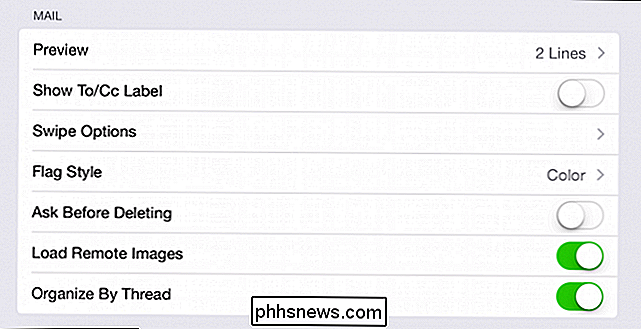
"Swipe Options" er et interessant sted at stoppe og kigge på, fordi du kan bestemme hvilke handlinger der sker
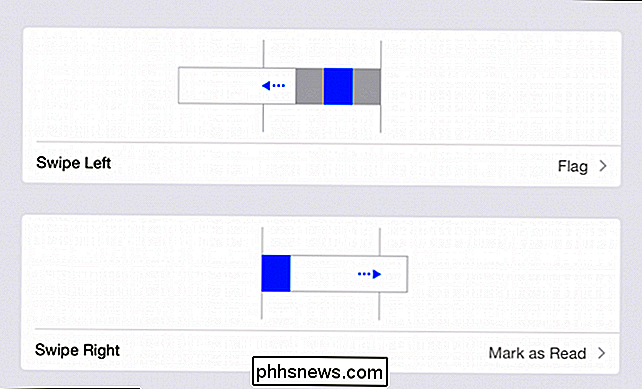
Hvis du bruger flag, er der to muligheder for at vælge om det er en form eller farve.
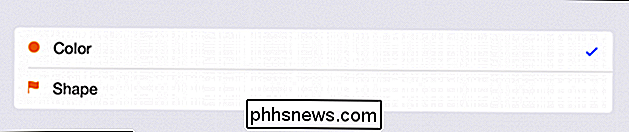
Den anden gruppe af Mail indstillinger indeholder de involverede valgmuligheder i stor sammenhæng med meddelelsessammensætning.
Det er her, hvor vi finder vores underskrift. Først skal du bemærke, at hvis du selv automatisk vil blinde carbon copy (BCC) selv eller øge indrykksniveauet, når du citerer meddelelser, så kan du lave disse mindre justeringer her.

Tryk på knappen "Signatur", og du vil se det pesky "Sendt fra" tekst. Tryk på dette område, og du kan slette det eller oprette noget mere passende til dine personlige eller professionelle behov.
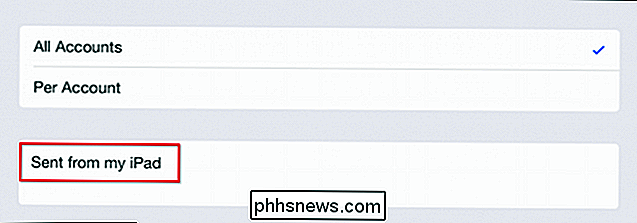
Bemærk, du kan tildele signaturer pr. Konto eller bruge en paraply signatur til dem alle. Dette vil alt sammen afhænge af formålet med hver konto, det vil sige personlige versus forretning.
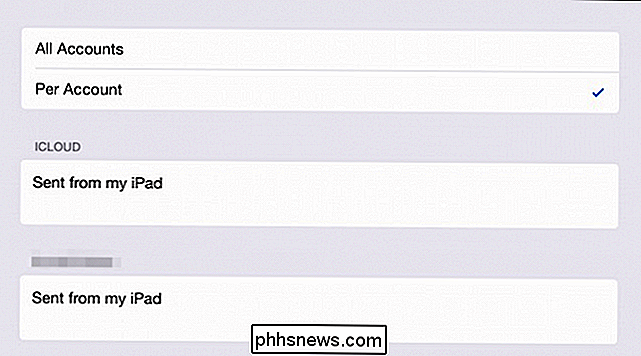
Endelig er der en særlig vigtig indstilling, der ligger i indstillingerne lige nederst. Du kan bruge enhver konto på din enhed som standard, hvilket betyder, at hver e-mail, du sender, vil blive sendt fra den pågældende konto.
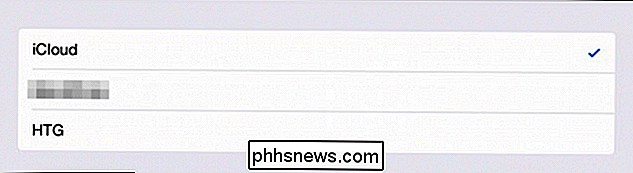
Du kan gøre dette pr. Besked ved at trykke på "Fra" -feltet, men indstille din foretrukne standardkonto betyder, at du ikke skal ændre det hver gang du sender en besked.
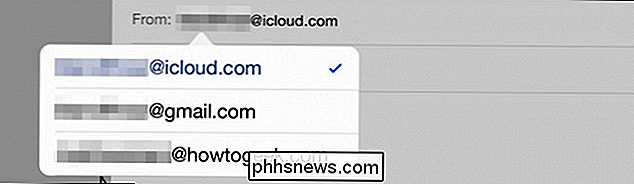
Det er en god idé at oprette dine konti og tilpasse dem alle efter eget valg. Hvis du har en virksomhedskonto, som du vil tilføje med dine kontaktoplysninger eller en personlig med et inspirerende eller sjovt citat, kan du forbyde "Sendt fra" signaturen for evigt.
Hvis du har kommentarer eller spørgsmål, skal du vil gerne bidrage, send venligst din feedback i vores diskussionsforum.

Sådan deaktiveres vibrationen, når du låser din iPhone i iOS 10
IOS 10 indeholder en ny funktion, der giver en svag vibration sammen med den kliklyd, der afspilles, når du låser skærmen. Men hvis du ikke kan lide denne haptiske tilbagemelding, kan du deaktivere denne funktion. Af denne grund er denne skærmlåsende vibration en del af funktionen "Lås lyd", så du skal slukke for Lås lyd helt for at deaktivere vibrationen.

Sådan laver du din egen Windows-registreringsdatabase
I årenes løb har vi oprettet mange registreringsdatablade til at tilpasse og finjustere din Windows-computer. I dag vil vi give dig nøglerne til at lave dine egne registreringsdatabasen hack filer, som du kan bruge på enhver computer. Før vi går videre, er det værd at bemærke, at selv læse denne artikel og tænke på registreringsdatabasen vil gøre din computer smelte, og vi er ikke ansvarlige, hvis du bryder ting, som du vil.

![Hvordan får man Windows og Linux-ure til at vise den korrekte og matchende tid? [Dual-Boot]](http://phhsnews.com/img/how-to-2018/how-to-get-windows-and-linux-clocks-to-display-correct-and-matching-time.jpg)

